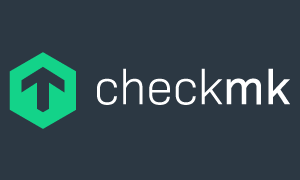Tempo Estimado: 10 Minutos
Agora que criamos os grupos e as regras vamos criar os nossos ativos, em suas respectivas pastas. Acesse o WATO > Hosts:
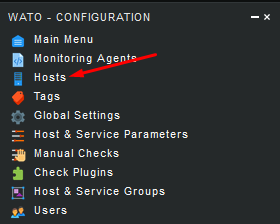
Em seguida clique em Distrito Federal:
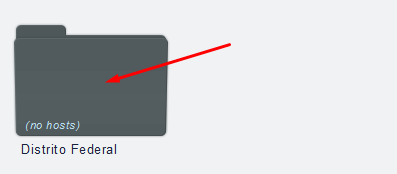
Em seguida clique em Firewalls:
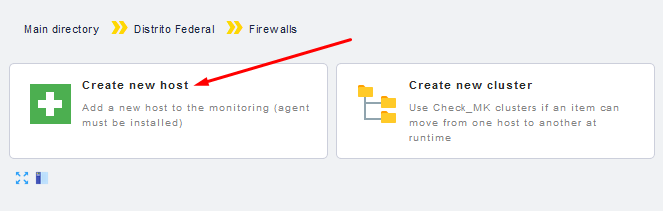
Em seguida clique em Create New Host:
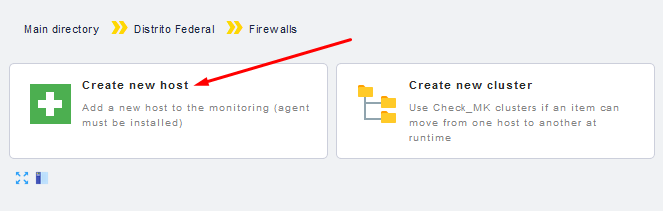
Em Hostname coloque FIREWALL01, em IPv4 Address coloque 127.0.0.1:
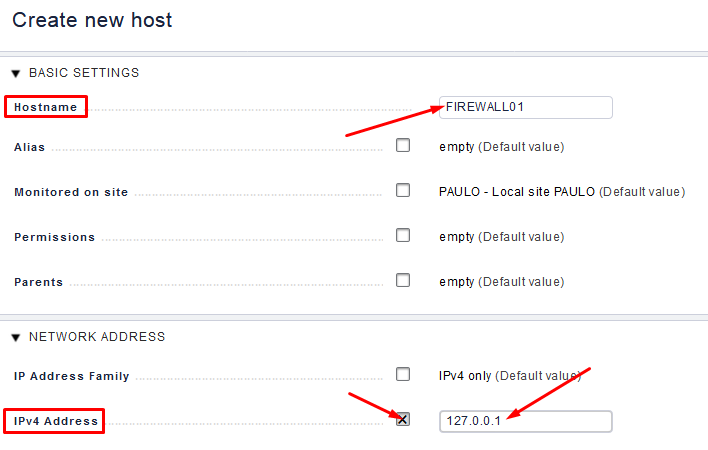
Desta ate o final da pagina e clique no botão Save & Finish:
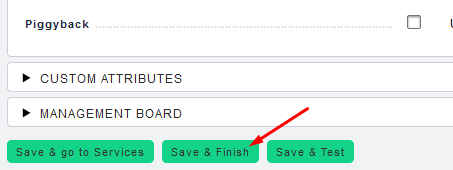
Agora que cadastramos o nosso firewall clique no ícone indicado para duplicar o cadastro, vamos
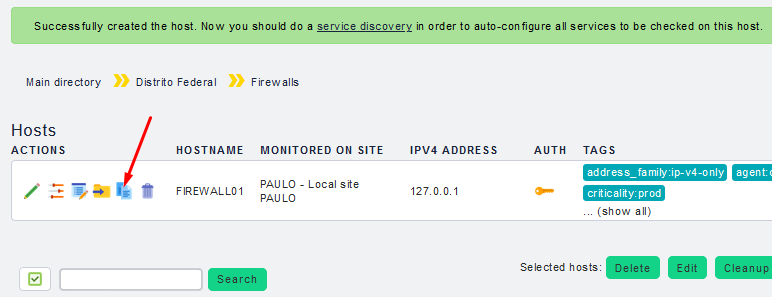
Onde esta FIREWALL01 altere para FIREWALL02,
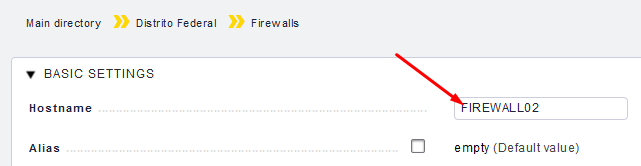
Desça ate o final da pagina e clique em Save & Finish:
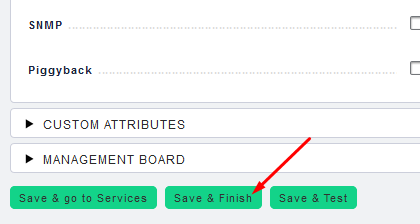
Ele vai retornar para a tela anterior, onde agora teremos dois firewalls cadastrados. Clique no item indicado para aplicarmos as mudanças:
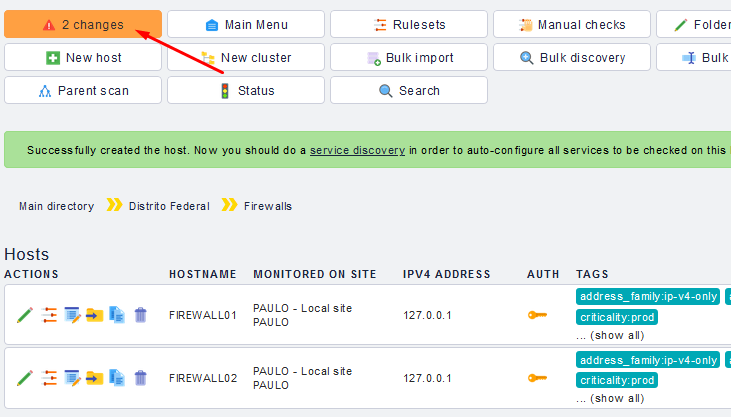
Clique em Activate affected:
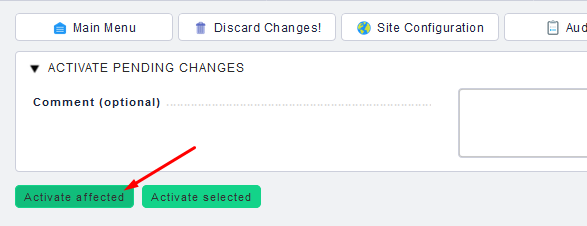
Apos ele terminar de aplicar teremos a seguinte tela:
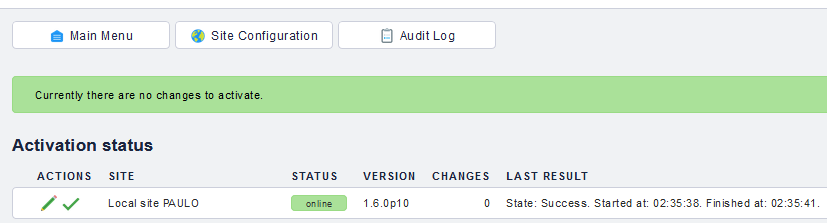
Agora vamos verificar os nossos grupos como estão. Na parte lateral do CheckMK procure pelo item Views > Host Groups > Host Groups:
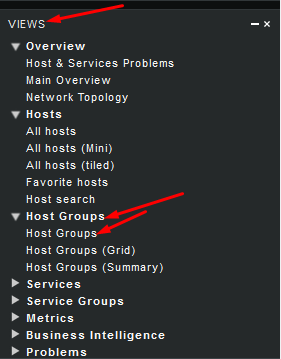
Observe que teremos dois grupos, o do Distrito Federal que possui todos os ativos de rede e o grupo Firewalls que contem os ativos de rede que estão na pasta Firewall:
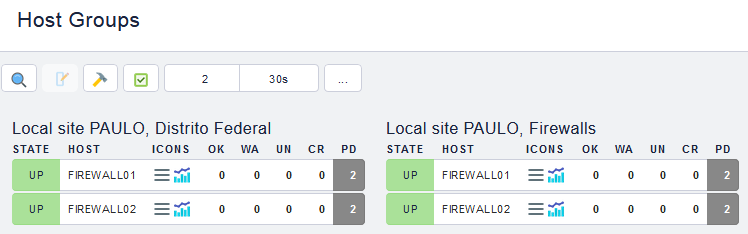
Repetindo o processo dos Firewalls para os demais ativos de rede teremos o seguinte resultado, observe que temos um grupo que contem todos os hosts do Distrito Federal e também um grupo para cada tipo de ativo de rede:

Qualquer duvida entrem em contato.
Montei um video mostrando este procedimento: